„Der App Store aktualisiert meine Apps automatisch auf die neueste Version, aber vor kurzem habe ich festgestellt, dass meine E-Mail-App die neuen E-Mails nicht mehr benachrichtigt. So machen Sie ein App-Update rückgängig und die ältere Version verwenden?“
Anscheinend ist neuer nicht immer besser; App-Stores wie Google Play und App Store bieten jedoch keine Möglichkeit, eine bestimmte Version einer App oder ein Downgrade auszuwählen. Bedeutet das, dass Sie die alte Version, die Sie verwendet haben, nicht erhalten können?
Die Antwort ist einfach, nein.
In diesem Artikel erfahren Sie, wie Sie ein App-Update auf dem iPhone und Android-Handy rückgängig machen können.
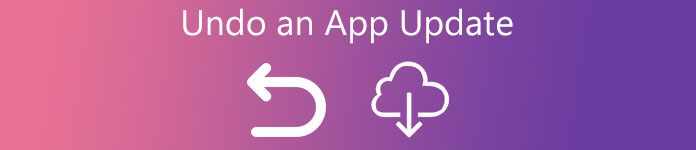
- Teil 1. So machen Sie ein App-Update auf dem iPhone rückgängig
- Teil 2. So machen Sie ein App-Update auf einem Android-Telefon rückgängig
- Teil 3. FAQs zum Rückgängigmachen eines App-Updates
Teil 1. So machen Sie ein App-Update auf dem iPhone rückgängig
Apple hat automatische App-Aktualisierungen zu iOS hinzugefügt und standardmäßig aktiviert. Glücklicherweise gibt es Ansätze, um ein App-Update auf dem iPhone rückgängig zu machen.
Wie beim iOS-Update birgt das Downgrade oder Rückgängigmachen eines App-Updates auch ein gewisses Risiko. Um Datenverlust zu vermeiden, war es besser Backup iPhone Daten erstens mit iOS Data Backup and Restore.

4,000,000+ Downloads
Sichern Sie die iPhone-Daten mit einem Klick auf dem Computer.
Unterstützen Sie das verschlüsselte Backup, um Ihre Daten sicher zu schützen.
Vorschau und Sicherung selektiver Daten auf dem iPhone.
Funktioniert auf iPhone 17/16/15/14/13/12/11 usw., iOS 26 wird unterstützt.
Ansatz 1: Herabstufen einer App mit Time Machine
Wenn Sie über ein iPhone und einen Mac verfügen, kann ein App-Update auf diese Weise schnell rückgängig gemacht werden.

Schritt 1Führen Sie Time Machine auf Ihrem Mac-Computer aus und kehren Sie zu dem Datum zurück, an dem die App einwandfrei lief.
Schritt 2 Head to Mitglied -> Musik -> iTunes -> Mobile Anwendungen, suchen Sie nach der App, die Sie herunterstufen möchten, und löschen Sie sie.
Schritt 3 Ziehen Sie die alte Version per Drag & Drop aus dem Backup in den iTunes-Bereich „Meine Apps“. Das wird das neue Update ersetzen.
Schritt 4 Synchronisieren Sie abschließend Ihr iPhone. Die alte App-Version wird auf Ihrem Gerät wiederhergestellt.
Ansatz 2: Machen Sie ein App-Update von iTunes rückgängig
Tatsächlich ist iTunes nicht nur ein nützliches Tool zum Sichern von iPhone-Apps, sondern auch eine einfache Möglichkeit, ein App-Update rückgängig zu machen und Herabstufen Sie Ihr iOS.

Schritt 1 Deinstallieren Sie die App von Ihrem iPhone, nachdem der App Store sie automatisch aktualisiert hat.
Schritt 2 Schließen Sie als Nächstes Ihr iPhone an Ihren Computer an. Führen Sie iTunes aus und klicken Sie auf Gerät Schaltfläche in der oberen linken Ecke.
Denken Sie daran, Ihr iPhone jetzt nicht zu synchronisieren. Wenn Sie die automatische Synchronisierung in iTunes aktiviert haben, deaktivieren Sie sie.
Schritt 3 Gehen Sie zum Anwendungen Tab und wählen Apps in der Seitenleiste in iTunes.
Schritt 4 Suchen Sie in der Liste nach der App, die Sie neu installieren möchten, und klicken Sie auf Installieren .
Schritt 5 Synchronisieren Sie abschließend Ihr iOS-Gerät, um die ältere App wieder auf Ihr iPhone zu übertragen.
Teil 2. So machen Sie ein App-Update auf einem Android-Telefon rückgängig
Im Allgemeinen gibt es zwei Arten von Apps auf einem Android-Telefon, die vorinstallierten System-Apps und Apps von Drittanbietern. Die Methoden zum Widerrufen eines App-Updates sind je nach App-Kategorie unterschiedlich.
Vergessen Sie jedoch nicht, Android-Daten zu sichern, bevor Sie ein App-Update herabstufen oder rückgängig machen.
Android Data Backup and Restore ist die Dateisicherungssoftware für Android-Telefone.

4,000,000+ Downloads
Sichern Sie Kontakte, Nachrichten, Fotos, Videos, Audio usw.
Unterstützt verschiedene Android-Geräte, darunter Samsung, Huawei, LG, Sony, HTC usw.
Sichern Sie Ihr Android-Telefon auf dem PC mit einem Klick.
Sichern Sie ausgewählte Daten von Android auf dem Computer mit der Vorschaufunktion.
Methode 1: Deinstallation von Updates für Systemanwendungen
Wir verwenden die Chrome-App als Beispiel, um Ihnen den Workflow zu zeigen.
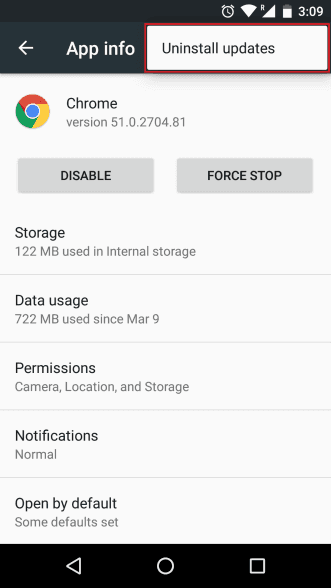
Schritt 1 Schalten Sie Ihr Android-Telefon ein und gehen Sie zu Einstellungen -> Apps und suchen Sie die App, deren neuestes Update Sie deinstallieren möchten, z. B. Chrome.
Schritt 2 Tippen Sie auf die Schaltfläche mit den drei Punkten in der oberen rechten Ecke und dann auf Updates deinstallieren .
Schritt 3 Wenn Sie dazu aufgefordert werden, wählen Sie OK um es zu bestätigen. Nach Abschluss des Vorgangs kehrt die System-App zur älteren Version zurück.
Methode 2: Machen Sie ein App-Update für die App eines Drittanbieters rückgängig
Leider gibt es keine solche Option für Apps von Drittanbietern auf Android. Sie müssen also ein App-Update mit APKMirror rückgängig machen.
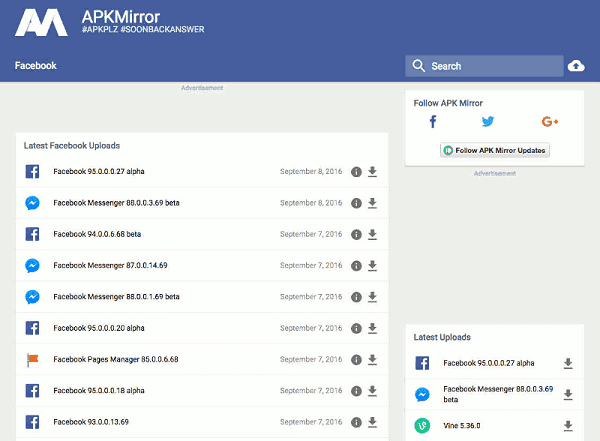
Schritt 1 Führen Sie die Einstellungen App aus Ihrer App-Schublade und navigieren Sie zu Apps Bildschirm.
Schritt 2 Berühren Sie die App, um ein Downgrade durchzuführen, und tippen Sie auf Deinstallieren Taste. Bestätigen Sie, um es von Ihrem Android-Telefon zu entfernen.
Schritt 3 Starten Sie als Nächstes Ihren mobilen Browser und besuchen Sie die APK Mirror-Website, eine Datenbank für alte Versionen von Apps. Suchen Sie nach der gewünschten Version der App und laden Sie die APK-Datei auf Ihr Telefon herunter.
Schritt 4 Head to Einstellungen -> Sperrbildschirm und Sicherheit und stellen Sie sicher, dass die Unbekannte Quellen .
Schritt 5 Suchen Sie die heruntergeladene APK-Datei, öffnen Sie sie und befolgen Sie die Anweisungen auf dem Bildschirm, um sie auf Ihrem Telefon zu installieren.
Herzliche Glückwünsche! Jetzt können Sie die ältere App auf Ihrem Android-Handy verwenden.
Auf diese Weise müssen Sie Ihr Android-Handy oder zusätzliche Tools nicht rooten. Es kann jedoch andere Probleme verursachen, z. B. Konflikte mit dem neuen Android-System.
Teil 3 FAQs zum Rückgängigmachen eines App-Updates
Wie deaktiviere ich automatische App-Updates auf dem iPhone?
Öffnen Sie den Microsoft Store auf Ihrem Windows-PC. Einstellungen App auf Ihrem iPhone. Navigieren Sie zu App Store und tippen Sie darauf, um fortzufahren. Im Menü AUTOMATISCHE DOWNLOADS gibt es eine Option namens App-Updates, deaktivieren Sie es, um automatische App-Updates auf dem iPhone zu deaktivieren.
Kann ich ein iOS-Update abbrechen?
Ja. Nach der Aktualisierung können Sie den Vorgang bei Bedarf abbrechen. Gehen Sie einfach zu Einstellungen und tippe auf Allgemein. Eingeben iPhone Speicher und tippe auf Systemdaten um es zu löschen.
Kann ich meine Apps aktualisieren?
Ja. Sie können auf den App Store oder den Google Play Store zugreifen, um die Apps zu finden, die Sie zuvor heruntergeladen haben. Wählen Sie dann die aus Aktualisierung .
Warum kann ich meine Apps nicht aktualisieren?
Dies kann mehrere Gründe haben, darunter App-Probleme, Gerätefehler, ineffizienter Speicher usw. Wenn bei der App Aktualisierungsprobleme auftreten, können Sie zunächst versuchen, Ihr Telefon neu zu starten.
Gibt es Risiken bei der Verwendung älterer App-Versionen?
Die Verwendung älterer Versionen von Apps kann mit Risiken verbunden sein, z. B. dem Verpassen von Fehlerbehebungen, Sicherheitsupdates und neuen Funktionen. Darüber hinaus sind einige Apps möglicherweise nicht mit Ihrer neuen iOS-Version kompatibel.
Fazit
Basierend auf der obigen Beschreibung sollten Sie verstehen, wie Sie ein App-Update auf dem iPhone oder Android-Telefon rückgängig machen. Ehrlich gesagt empfehlen wir Ihnen das nicht Eine App downgraden, weil Entwickler Updates veröffentlichen, um Fehler zu beseitigen. Wenn Ihnen die neue Version jedoch nicht gefällt, gibt es Methoden, um die ältere Version wiederherzustellen. Für iPhone-Benutzer müssen Sie den Job mit iTunes abschließen. Bei Android-Telefonen hängt die Vorgehensweise von der Art Ihrer App ab. Wie auch immer, wenn Sie unsere Schritt-für-Schritt-Anleitungen befolgen, können Sie effizient das bekommen, was Sie wollen.




